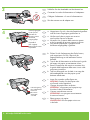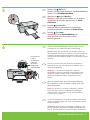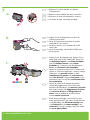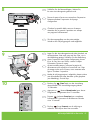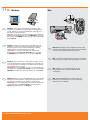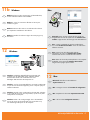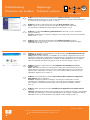HP Deskjet F4200 All-in-One Printer series Installationsanleitung
- Kategorie
- Externe Festplatten
- Typ
- Installationsanleitung
Dieses Handbuch eignet sich auch für

HP Deskjet F4200 All-in-One series
*CB656-90058*
*CB656-90058*
*CB656-90058*
1
2
a.
b.
c.
*
USB
NL
NL
NL
IT
IT
IT
FR
FR
FR
DE
DE
DE
NL
IT
FR
DE
Controleer de inhoud van de doos. De inhoud kan per doos
verschillend zijn.
* Schaf een USB-kabel aan wanneer er geen kabel is
meegeleverd.
Verwijder de tape.a.
Verwijder het verpakkingsmateriaal.b.
Installatiehandleiding
Sluit de binnenste toegangsklep goed.c.
NL
Binnenste
toegangsklep
Veri care il contenuto della confezione. Il contenuto della
confezione potrebbe variare.
* Acquistare un cavo USB separatamente se non è incluso.
Rimuovere il nastro.a.
Rimuovere il materiale di imballaggio.b.
Guide de con guration
Chiudere bene lo sportello di accesso interno.c.
Sportello di
accesso interno
ITFR
Guida all’installazione
Véri ez le contenu du carton. Le contenu du carton peut
varier.
* Achetez un câble USB séparément si aucun n’est inclus.
Retirez la bande.a.
Retirez l’emballage en carton.b.
Fermez la porte d’accès.c.
Porte d’accès
Überprüfen Sie den Packungsinhalt. Der Lieferumfang ist nicht
bei allen Modellen identisch.
* Erwerben Sie ein separates USB-Kabel, wenn es im
Lieferumfang nicht enthalten ist.
Entfernen Sie das Verpackungsmaterial.b.
Entfernen Sie die Schutzfolie.a.
Einrichtungshandbuch
Schließen Sie die innere Zugangstür fest.c.
Innere Zugangstür
DE

4
2 • HP Deskjet F4200 All-in-One series
c.
a.
b.
3
Connectez le cordon d’alimentation et l’adaptateur.
USB
NL
NL
NL
IT
IT
IT
FR
FR
FR
DE
DE
DE
NL
IT
FR
DE
Papierlade
Verlengstuk
van lade
Binnenste
toegangsklep
Trek het verlengstuk van de lade uit en zorg dat
de breedtegeleider voor het papier op de
buitenste stand staat.
b.
Plaats gewoon wit papier.
VOORZICHTIG: Duw het papier niet te ver
in de lade.
c.
Sluit het netsnoer en de adapter aan.
Zorg dat de papierlade is geopend en de
binnenste toegangsklep is gesloten.
a.
Vassoio della carta
Estensione
del vassoio
Sportello di
accesso interno
Estrarre l’estensione del vassoio e accertarsi che
la guida della larghezza della carta si trovi nella
posizione più esterna.
b.
Caricare carta bianca comune.
ATTENZIONE: non spingere eccessivamente
la carta nel vassoio.
c.
Collegare l’adattatore e il cavo di alimentazione.
Accertarsi che il vassoio della carta sia aperto
e che lo sportello di accesso interno sia chiuso.
a.
Bac à papier
Bac d’alimentation
Porte d’accès
Vériez que le bac à papier est ouvert et
que la porte d’accès est fermée.
a.
Tirez le bac d’alimentation et vériez que le guide
de largeur du papier est entièrement ouvert.
b.
Chargez du papier blanc ordinaire.
ATTENTION : ne poussez pas le papier trop
loin dans le bac d’alimentation.
c.
Papierfach
Fachverlängerung
Innere Zugangstür
Vergewissern Sie sich, dass das Papierfach geöffnet
und die innere Zugangstür geschlossen ist.
a.
Ziehen Sie die Verlängerung des Fachs heraus,
und vergewissern Sie sich, dass sich die
Papierquerführung an der äußersten Position
bendet.
b.
Legen Sie normales weißes Papier ein.
ACHTUNG: Drücken Sie das Papier nicht
mit Gewalt in das Papierfach.
c.
Schließen Sie das Netzkabel und das Netzteil an.

HP Deskjet F4200 All-in-One series • 3
6
5
DE
NL
NL
IT
IT
FR
FR
DE
Open de toegangsklep van de printcartridge. Wacht tot de
wagen met printcartridges zich naar de rechterkant van het
product verplaatst.
Opmerking: Als de wagen niet beweegt, ontkoppelt u het
product. Verwijder alle tape en verpakkingsmaterialen (zie
stap 2). Sluit het netsnoer weer aan en zet het product aan.
Druk op (knop Aan).
Opmerking: Zie de Basishandleiding voor
meer informatie over de knoppen op het
bedieningspaneel.
Wagen met
printcartridges
Aprire lo sportello delle cartucce di stampa. Attendere
no a quando il carrello di stampa si sposta verso il lato
destro del prodotto.
Nota: se il carrello non si sposta, scollegare il prodotto.
Rimuovere tutto il nastro e il materiale di imballaggio,
vedere il Punto 2. Ricollegare il cavo di alimentazione
e accendere il prodotto.
Premere (pulsante On).
Nota: per ulteriori informazioni sui pulsanti del
pannello di controllo, consultare la Guida di base.
Cartuccia
di stampa
Ouvrez la porte d’accès aux cartouches d’impression.
Attendez que le chariot d’impression se déplace vers la
droite du périphérique.
Remarque : si le chariot ne bouge pas, vériez le
périphérique. Retirez la totalité du ruban adhésif et des
matériaux comme l’indique l’étape 2. Reconnectez le
câble d’alimentation et mettez le périphérique sous
tension.
Appuyez sur (bouton Marche).
Remarque : pour plus d’informations sur les boutons
du panneau de contrôle, reportez-vous au Guide
d’utilisation.
Chariot
d’impression
Drücken Sie (Ein-Taste).
Hinweis: Weitere Informationen zu den Bedienfeldtasten
nden Sie im Grundlagenhandbuch.
Öffnen Sie die Patronenklappe. Warten Sie, bis sich die
Druckpatrone zur rechten Seite des Geräts bewegt.
Hinweis: Wenn sich die Patrone nicht bewegt, ziehen Sie
das Netzkabel vom Gerät ab. Entfernen Sie alle Schutzfolien
sowie das gesamte Verpackungsmaterial (siehe Schritt 2).
Schließen Sie das Netzkabel wieder an, und schalten Sie das
Gerät ein.
Druckpatrone

7
4 • HP Deskjet F4200 All-in-One series
a.
b.
c.
NL
NL
NL
IT
IT
IT
FR
FR
FR
DE
DE
DE
Plaats de printcartridge in een enigszins naar
boven gerichte hoek in de wagen, zoals getoond
in de afbeelding. De driekleurencartridge moet
in de linkersleuf en de zwarte cartridge in de
rechtersleuf. Duw de cartridges stevig aan totdat
ze op hun plaats klikken.
c.
Verwijder de tape van beide cartridges.a.
Houd de cartridges vast met het HP-label naar
boven gericht.
b.
Inserire la cartuccia di stampa nel carrello
inclinandola leggermente verso l’alto come
mostrato nell’illustrazione. La cartuccia in tricromia
deve essere inserita nell’alloggiamento di sinistra
e la cartuccia del nero nell’alloggiamento di
destra. Inserire saldamente le cartucce no
a farle scattare in posizione.
c.
Rimuovere il nastro da entrambe le cartucce.a.
Tenere le cartucce con l’etichetta HP rivolta
verso l’alto.
b.
Insérez la cartouche d’impression à l’intérieur du
chariot en l’inclinant légèrement, comme l’indique
l’illustration. La cartouche couleur va dans
l’emplacement de gauche et la cartouche noire
dans celui de droite. Appuyez fermement sur les
cartouches jusqu’à ce qu’elles s’enclenchent dans
leur emplacement.
c.
Retirez le ruban adhésif des deux cartouches.a.
Tenez les cartouches de manière à orienter
l’étiquette HP vers le haut.
b.
Setzen Sie die Druckpatrone ein. Kippen Sie sie
dabei leicht nach hinten (siehe Bild). Setzen Sie
die dreifarbige Patrone in den linken Steckplatz
und die schwarze Patrone in den rechten
Steckplatz ein. Drücken Sie die Druckpatronen
fest bis zum Einrasten in die Steckplätze.
c.
Entfernen Sie den Schutz lm von beiden
Tintenpatronen.
a.
Halten Sie die Tintenpatronen mit dem HP-
Schriftzug nach oben.
b.

8
9
10
HP Deskjet F4200 All-in-One series • 5
NL
NL
NL
IT
IT
IT
FR
FR
FR
DE
DE
DE
Sluit de toegangsklep voor de printcartridge.
Wacht tot een uitlijningspagina wordt afgedrukt.
Nadat de uitlijningspagina is afgedrukt, plaatst u deze
met de bedrukte kant naar beneden op de glasplaat
(zie afbeelding). Sluit de klep.
Druk op (knop Scannen) om de uitlijning te
voltooien. Het uitlijnen duurt tien seconden.
Chiudere lo sportello delle cartucce di stampa.
Attendere no a quando il prodotto non stampa
una pagina di allineamento.
Al termine della stampa, collocare la pagina di
allineamento sulla super cie di scansione con il lato
di stampa rivolto verso il basso, come mostrato nella
gura. Chiudere il coperchio.
Premere (pulsante Scansione) per completare
l’allineamento. Il processo di allineamento richiede
circa 10 secondi.
Fermez la porte d’accès aux cartouches d’impression.
Patientez pendant l’impression de la page
d’alignement.
Après l’impression de la page d’alignement, placez-
la sur la vitre, face vers le bas, comme l’indique
l’illustration. Fermez le capot.
Appuyez sur (bouton Numérisation) pour lancer
l’alignement. L’alignement dure 10 secondes.
Schließen Sie die Patronenklappe. Warten Sie,
bis eine Ausrichtungsseite gedruckt wird.
Legen Sie die Ausrichtungsseite nach dem Ausdruck mit
der bedruckten Seite nach unten auf das Glas, wie in
der Abbildung gezeigt. Schließen Sie die Abdeckung.
Drücken Sie (Scan-Taste), um die Ausrichtung
abzuschließen. Der Ausrichtungsvorgang dauert
10 Sekunden.
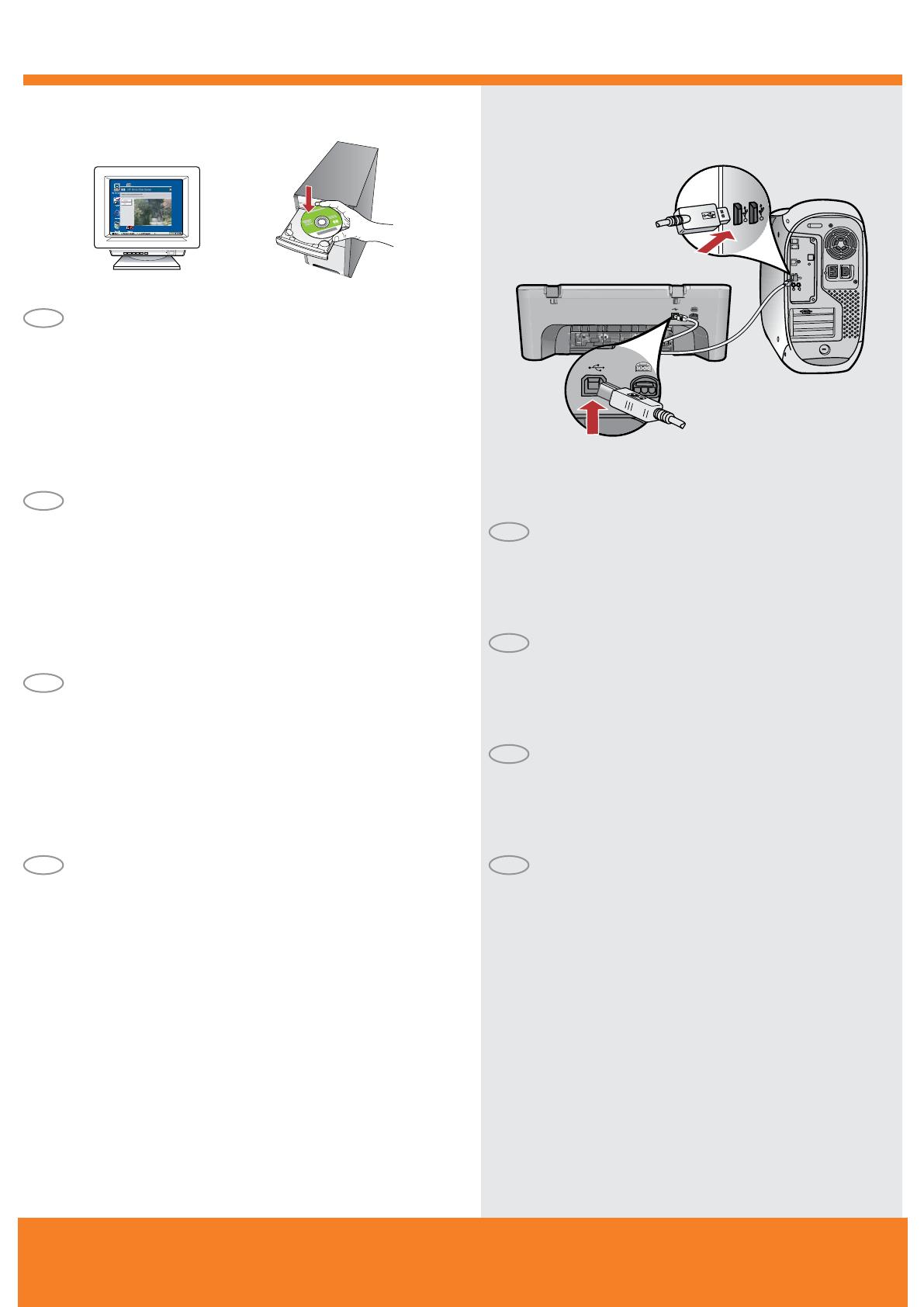
11a
Windows: Mac:
6 • HP Deskjet F4200 All-in-One series
NL NL
IT
IT
FR
FR
DE
DE
Mac: Sluit de USB-kabel aan op de poort aan de
achterzijde van het product en op een willekeurige
USB-poort van de computer.
Windows: Plaats de cd met de productsoftware in de computer
nadat u deze hebt opgestart. Wacht tot het opstartscherm op
uw computer verschijnt. Dit kan enkele seconden duren.
BELANGRIJK: Als het opstartscherm niet verschijnt, dubbelklikt
u achtereenvolgens op Deze computer, op het pictogram
Cd-rom met het HP logo en op setup.exe.
Mac: Collegare il cavo USB alla porta sul retro
del prodotto, quindi a una porta USB qualsiasi
sul computer.
Windows: Dopo l’accensione e l’avvio del computer, inserirvi
il CD del software del prodotto. Attendere no a quando non
viene visualizzata sul computer la schermata di avvio. Questo
può richiedere alcuni secondi.
IMPORTANTE: se la schermata di avvio non viene visualizzata,
fare doppio clic su Risorse del computer, quindi sull’icona del
CD-ROM con il logo HP e inne fare doppio clic su setup.exe.
Mac : connectez le câble USB au port situé à l’arrière de
l’appareil, puis à n’importe quel port USB de l’ordinateur.
Windows : après la mise sous tension et le démarrage de
l’ordinateur, insérez le CD-ROM du produit dans le lecteur.
Patientez jusqu’à ce que l’écran de démarrage s’afche.
Cette opération peut durer plusieurs secondes.
IMPORTANT : si l’écran de démarrage ne s’afche pas,
double-cliquez sur l’icône Poste de travail, puis sur l’icône
du CD-ROM ayant le logo HP, puis sur le chier setup.exe.
Windows: Legen Sie die Software-CD des Geräts in den
Computer ein, nachdem er eingeschaltet und hochgefahren
wurde. Warten Sie, bis der Startbildschirm angezeigt wird.
Dies dauert mehrere Sekunden.
WICHTIG: Wenn die CD nach dem Einlegen nicht automatisch
gestartet wird, doppelklicken Sie auf “Arbeitsplatz”, dann auf
das Symbol der CD-ROM mit dem HP Logo und zuletzt auf die
Datei setup.exe.
Macintosh: Verbinden Sie das USB-Kabel mit dem USB-
Anschluss auf der Rückseite des Geräts und anschließend
mit einem freien USB-Anschluss des Computers.

11b
Windows: Mac:
12
Windows:
Mac:
HP Deskjet F4200 All-in-One series • 7
12
NL
NL
NL
NL
IT
IT
IT
IT
FR
FR
FR
FR
DE
DE
DE
DE
Mac: Plaats de cd met de productsoftware in de computer.
Dubbelklik op het pictogram HP All-in-One Installer.
Volg de aanwijzingen op het scherm.
Mac: Vul het scherm Conguratie-assistent in.
Windows: Installeer de software volgens de aanwijzingen op
het scherm.
Windows: Zodra u dit wordt gevraagd, sluit u de USB-kabel
aan op de poort aan de achterzijde van het product en op
een willekeurige USB-poort van de computer.
Mac: Inserire il CD del software del prodotto.
Fare doppio clic sull’icona HP All-in-One Installer.
Attenersi alle istruzioni visualizzate sullo schermo.
Mac: Completare la schermata Impostazione Assistita.
Windows: Attenersi alle istruzioni visualizzate sullo schermo
per completare l’installazione del software.
Windows: Quando viene visualizzata la richiesta USB, collegare
il cavo USB alla porta sul retro del prodotto, quindi a una porta
USB qualsiasi sul computer.
Mac : insérez le CD-ROM du produit. Double-cliquez
sur l’icône HP All-in-One Installer. Suivez les instructions
afchées à l’écran.
Mac : renseignez l’écran de l’assistant de conguration.
Windows : suivez les instructions afchées à l’écran pour
installer le logiciel.
Windows : une fois l’invite USB afchée, connectez le câble USB
au port situé à l’arrière de l’appareil, puis à n’importe quel port
USB de l’ordinateur.
Windows: Folgen Sie den Anweisungen auf dem Bildschirm,
um die Softwareinstallation abzuschließen.
Windows: Sobald die USB-Aufforderung angezeigt wird,
schließen Sie das USB-Kabel an den Anschluss auf der
Rückseite des Geräts und anschließend an einen
beliebigen USB-Anschluss des Computers an.
Macintosh: Legen Sie die Software-CD des Geräts ein.
Doppelklicken Sie auf das Symbol für den HP All-in-One
Installer. Folgen Sie den Anweisungen auf dem Bildschirm.
Macintosh: Schließen Sie den Bildschirm
“Systemassistent” ab.

2007 Hewlett-Packard Development Company, L.P.
Windows is a registered trademark of Microsoft Corporation.
www.hp.com/support
NL
NL
IT
IT
FR
FR
DE
DE
Probleem: (Alleen Windows) Het Microsoft-scherm Hardware toevoegen verschijnt.
Oplossing: Klik in alle vensters op Annuleren. Verwijder de USB-kabel en plaats vervolgens
de software-cd. Zie stap 11 en 12.
Probleem: (Alleen Windows) Het scherm Installatie van het apparaat kon niet worden voltooid
verschijnt.
Oplossing: Ontkoppel het product en sluit het opnieuw aan. Controleer of de printer is ingeschakeld.
Controleer alle verbindingen. Controleer of de USB-kabel op de computer is aangesloten. Sluit de
USB-kabel niet aan op een toetsenbord of een USB-hub zonder voeding. Zie stap 12.
Problemen oplossen
Problema: la schermata Installazione guidata hardware di Microsoft non viene visualizzata
(solo per Windows).
Soluzione: annullare tutte le schermate. Scollegare il cavo USB, quindi inserire il CD del software.
Vedere i Punti 11 e 12.
Problema: viene visualizzata la schermata Non è stato possibile completare la congurazione
della periferica (solo per Windows).
Soluzione: scollegare il prodotto e ricollegarlo. Accertarsi che la stampante sia accesa.
Controllare tutti i collegamenti. Assicurarsi che il cavo USB sia stato collegato al computer.
Non collegare il cavo USB alla tastiera oppure ad un hub USB non alimentato. Vedere il
Punto 12.
Dépannage
Problème : (Windows uniquement) l’écran Microsoft Ajout de matériel s’afche.
Action : cliquez sur Annuler sur tous les écrans afchés. Débranchez le câble USB,
puis introduisez le CD-ROM du produit. Reportez-vous aux étapes 11 et 12.
Problème : (Windows uniquement) l’écran La conguration du périphérique ne s’est pas
achevée s’afche.
Action : débranchez le produit, puis rebranchez-le. Vériez que l’imprimante est sous tension.
Vériez toutes les connexions. Assurez-vous que le câble USB est branché sur l’ordinateur. Ne
branchez pas le câble USB sur un clavier ni sur un concentrateur USB non doté de sa propre
alimentation. Reportez-vous à l’étape 12.
Risoluzione dei problemi
Problem: (Nur Windows) Auf dem Bildschirm wird die Meldung “Geräteinstallation konnte nicht
abgeschlossen werden” angezeigt.
Lösung: Stecken Sie das Gerät aus, und schließen Sie es wieder an. Vergewissern Sie sich, dass
der Drucker eingeschaltet ist. Überprüfen Sie alle Verbindungen. Vergewissern Sie sich, dass das
USB-Kabel am Computer angeschlossen ist. Schließen Sie das USB-Kabel nicht an eine Tastatur
oder einen USB-Hub ohne Stromversorgung an. Lesen Sie die Anweisungen in Schritt 12.
Problem: (Nur Windows) Der Microsoft-Bildschirm “Hardware-Assistent” wird angezeigt.
Lösung: Schließen Sie alle Fenster. Ziehen Sie das USB-Kabel ab, und legen Sie die Software-CD
ein. Lesen Sie die Anweisungen in Schritt 11 und 12.
Fehlerbehebung
Printed in <country>
-
 1
1
-
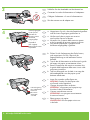 2
2
-
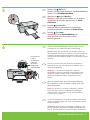 3
3
-
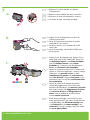 4
4
-
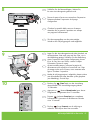 5
5
-
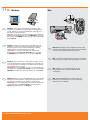 6
6
-
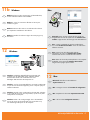 7
7
-
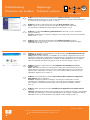 8
8
HP Deskjet F4200 All-in-One Printer series Installationsanleitung
- Kategorie
- Externe Festplatten
- Typ
- Installationsanleitung
- Dieses Handbuch eignet sich auch für
in anderen Sprachen
Verwandte Artikel
-
HP Deskjet F4200 All-in-One Printer series Installationsanleitung
-
HP Deskjet F4200 All-in-One Printer series Benutzerhandbuch
-
HP Deskjet F4200 All-in-One Printer series Benutzerhandbuch
-
HP Deskjet F2200 series Bedienungsanleitung
-
HP Deskjet F300 All-in-One Printer series Bedienungsanleitung
-
HP Deskjet F2100 All-in-One Printer series Referenzhandbuch
-
HP Deskjet F4100 All-in-One Printer series Installationsanleitung
-
HP Photosmart C4340 Bedienungsanleitung
-
HP Photosmart C4280 Bedienungsanleitung
-
HP Photosmart C4100 All-in-One Printer series Bedienungsanleitung